Een multizoneapparaat toevoegen en bedienen
Als u een apparaat heeft dat multizonefunctionaliteit biedt, kunt u uw Harmony Hub-afstandsbediening gebruiken om een multizone-ervaring te creëren. Als u bijvoorbeeld een feestje geeft, kunt u uw Harmony-afstandsbediening gebruiken om die avond extra zones op uw ontvanger in te schakelen en muziek door het hele huis af te spelen.
Harmony-multizone
Elke zone wordt bediend met een eigen reeks opdrachten om te voorkomen dat inhoud van een zone storing veroorzaakt met inhoud die in een andere zone wordt afgespeeld. Hiervoor moet elke zone als afzonderlijk apparaat aan uw Harmony-account worden toegevoegd.
Uw apparaat en eerste zone toevoegen
- Selecteer MENU en vervolgens Harmony-set-up > Apparaten en activiteiten toevoegen/wijzigen > APPARATEN.
- Selecteer onderaan APPARAAT TOEVOEGEN, selecteer vervolgens ENTERTAINMENTAPPARAAT en voer de fabrikant en het modelnummer van uw apparaat in.
- Al naar gelang het apparaat dat wordt ingevoerd, ontvangt u mogelijk een extra melding, of het apparaat wordt ingevoerd zonder een waarschuwing als alles in orde is.
- Na toevoeging helpt de Harmony-app u met het controleren van dit apparaat en of het correct kan worden bediend.
- Dit apparaat bedient uw eerste zone.
- Start de MyHarmony-desktopsoftware en selecteer uw afstandsbediening in de galerie.
- Selecteer vervolgens het tabblad Apparaten gevolgd door Apparaat toevoegen.
- Voer de naam van de fabrikant en het modelnummer van het apparaat in.

- Al naar gelang het apparaat dat wordt ingevoerd, ontvangt u mogelijk een extra melding, of het apparaat wordt ingevoerd zonder een waarschuwing als alles in orde is.
- Na toevoeging helpt de Harmony-app u met het controleren van dit apparaat en of het correct kan worden bediend.
- Dit wordt uw eerste zone.
Extra zones toevoegen aan uw apparaat
- Selecteer MENU en vervolgens Harmony-set-up > Apparaten en activiteiten toevoegen/wijzigen > APPARATEN.
- Selecteer onderaan APPARAAT TOEVOEGEN en selecteer vervolgens ENTERTAINMENTAPPARAAT.
- Voer dezelfde fabrikant en hetzelfde modelnummer in, maar voeg nu "(Zonenr.)" aan het eind van het modelnummer toe. Bijvoorbeeld:
De tweede zone toevoegen:
Naam fabrikant: Denon
Modelnummer: AVR-3805 (Zone 2)
of
De derde zone toevoegen:
Naam fabrikant: Denon
Modelnummer: AVR-3805 (Zone 3) - Voltooi het toevoegen van dit apparaat op dezelfde manier als bij de eerste zone.
- Dit apparaat bedient uw tweede zone.
- Herhaal deze stappen om extra zones te bedienen. Wijzig het nummer van elke zone voor elke beschikbare zone die door uw apparaat wordt ondersteund.
U moet een activiteit voor elke zone maken als u de verschillende zones zonder problemen tegelijk wilt kunnen gebruiken. Zone 1 kan bijvoorbeeld deel uitmaken van uw activiteit Tv kijken in uw huiskamer, terwijl zone 2 de activiteit Naar muziek luisteren op het terras is. Pas de stroominstellingen van uw apparaat aan om beide activiteiten tegelijk te gebruiken zonder apparaten in een activiteit uit te schakelen wanneer u tussen de activiteiten wisselt.
- Start de MyHarmony-desktopsoftware en selecteer uw afstandsbediening in de galerie.
- Selecteer vervolgens het tabblad Apparaten gevolgd door Apparaat toevoegen.
- Voer de naam van de fabrikant en het modelnummer van het apparaat in.

- Voer dezelfde fabrikant en hetzelfde modelnummer in, maar voeg nu "(Zonenr.)" aan het eind van het modelnummer toe. Bijvoorbeeld:
De tweede zone toevoegen:
Naam fabrikant: Denon
Modelnummer: AVR-3805 (Zone 2)
of
De derde zone toevoegen:
Naam fabrikant: Denon
Modelnummer: AVR-3805 (Zone 3)
- Voltooi het toevoegen van dit apparaat op dezelfde manier als bij de eerste zone.
- Dit apparaat bedient uw tweede zone.
- Herhaal deze stappen om extra zones te bedienen. Wijzig het nummer van elke zone voor elke beschikbare zone die door uw apparaat wordt ondersteund.
U moet een activiteit voor elke zone maken als u de verschillende zones zonder problemen tegelijk wilt kunnen gebruiken. Zone 1 kan bijvoorbeeld deel uitmaken van uw activiteit Tv kijken in uw huiskamer, terwijl zone 2 de activiteit Naar muziek luisteren op het terras is. Pas de stroominstellingen van uw apparaat aan om beide activiteiten tegelijk te gebruiken zonder apparaten in een activiteit uit te schakelen wanneer u tussen de activiteiten wisselt.
Uw stroominstellingen aanpassen
Wanneer u tussen activiteiten wisselt, schakelt Harmony standaard apparaten uit die niet zijn gekoppeld aan de zojuist geselecteerde activiteit. Wanneer u bijvoorbeeld van uw activiteit Tv kijken naar uw activiteit Naar muziek luisteren gaat, zet Harmony de apparaten uit die niet in beide activiteiten worden gebruikt (in dit geval worden de televisie en settopbox uitgeschakeld).
Als u meer dan een activiteit tegelijk wilt uitvoeren, moet u de stroominstellingen van uw apparaat wijzigen zodat het apparaat ingeschakeld blijft wanneer u van activiteit wisselt. Als u apparaten configureert om ingeschakeld te blijven wanneer u tussen activiteiten wisselt, voorkomt u dat apparaten onbedoeld worden uitgeschakeld. Op deze manier kunnen de activiteit Tv kijken (in de huiskamer) en Naar muziek luisteren (op het terras) tegelijk worden uitgevoerd en bediend.
Volg de onderstaande stappen voor elke zone die u heeft toegevoegd aan uw MyHarmony-account:
- Selecteer MENU en vervolgens Harmony-set-up > Apparaten en activiteiten toevoegen/wijzigen > APPARATEN.
- Selecteer het apparaat (de zone) die u wilt bewerken en kies STROOMINSTELLINGEN.
- Selecteer APPARAAT ALTIJD AAN LATEN MAAR UITZETTEN WANNEER UIT-KNOP WORDT INGEDRUKT en druk op > in de rechterbovenhoek.
- Druk op het scherm Hoe zet u uw [naam van apparaat] AAN en UIT op > om door te gaan en uw huidige instellingen te behouden.
- Tik op het scherm Stroominstellingen op AANZETTEN
- Selecteer de inschakelopdracht om de lijst met beschikbare opdrachten te openen. Als er een opdracht Hoofdzone ingeschakeld beschikbaar is, selecteert u deze. Als er niet een dergelijke opdracht is, gebruikt u < om naar het vorige scherm terug te keren en behoudt u de standaardinschakelopdracht.
- Herhaal dezelfde stappen voor UITSCHAKELEN: zoek naar de opdracht Hoofdzone uitgeschakeld en selecteer deze, indien beschikbaar.
Uw AV-ontvanger, Zone 2 (en/of andere zones) zijn nu geconfigureerd. U kunt nu activiteiten gelijktijdig voor uw extra zones uitvoeren.
Wanneer u tussen activiteiten wisselt, schakelt Harmony standaard apparaten uit die niet zijn gekoppeld aan de zojuist geselecteerde activiteit. Wanneer u bijvoorbeeld van uw activiteit Tv kijken naar uw activiteit Naar muziek luisteren gaat, zet Harmony de apparaten uit die niet in beide activiteiten worden gebruikt (in dit geval worden de televisie en settopbox uitgeschakeld).
Als u meer dan een activiteit tegelijk wilt uitvoeren, moet u de stroominstellingen van uw apparaat wijzigen zodat het apparaat ingeschakeld blijft wanneer u van activiteit wisselt. Als u apparaten configureert om ingeschakeld te blijven wanneer u tussen activiteiten wisselt, voorkomt u dat apparaten onbedoeld worden uitgeschakeld. Op deze manier kunnen de activiteit Tv kijken (in de huiskamer) en Naar muziek luisteren (op het terras) tegelijk worden uitgevoerd en bediend.
Volg de onderstaande stappen voor elke zone die u heeft toegevoegd aan uw MyHarmony-account:
- Meld u aan bij de MyHarmony-desktopsoftware en selecteer uw afstandsbediening in de galerie.
- Selecteer het tabblad Apparaten samen met de (Zone) waarvoor u de stroominstellingen wilt bewerken.
- Selecteer Apparaatinstellingen wijzigen, dan Stroominstellingen en dan Volgende.

- Selecteer Dit apparaat moet ingeschakeld blijven wanneer ik tussen activiteiten wissel en alleen worden uitgeschakeld wanneer ik op de knop Off druk.
- Vergeet niet om uw afstandsbediening te synchroniseren telkens nadat u wijzigingen hebt aangebracht.
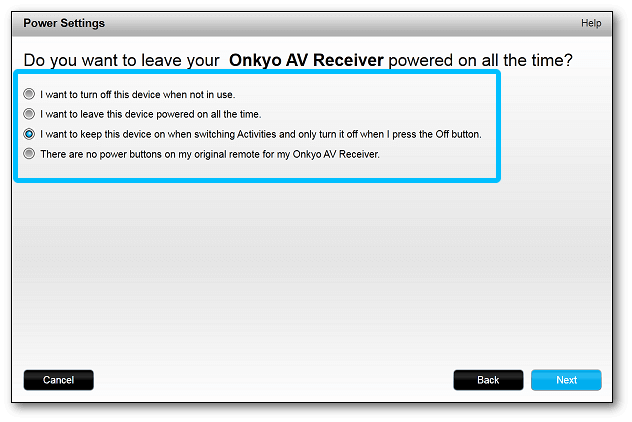
Extra informatie
U wilt:
- elke zone als afzonderlijk apparaat van de AV-hoofdontvanger toevoegen (zone 2, zone 3 enz.)
- De stroominstellingen van alle apparaten wijzigen zodat ze ingeschakeld blijven, tenzij u op de UIT-knop drukt.
- een activiteit voor elke zone maken (als zone 2 is bedoeld om op het terras naar muziek te luisteren, maakt u er een activiteit voor).
Voorbeeldnamen voor zones:
- Zone 1
- Zone 2
- Zone 3
- AVR terras
- AVR kelder
- AVR studeerkamer
- AVR zwembad/jacuzzi


